-
技术编辑破解 一键ghost win7系统开始菜单中没有关机按钮的操作教程
- 发布日期:2021-04-15 12:47:10 作者:bag198技术 来 源:http://www.bag198.com
一键ghost win7系统开始菜单中没有关机按钮的问题司空见惯;不少人觉得一键ghost win7系统开始菜单中没有关机按钮其实并不严重,但是如何解决一键ghost win7系统开始菜单中没有关机按钮的问题,知道的人却不多;小编简单说两步,你就明白了;点击开始按钮,在弹出的菜单中只有注销按钮,而没有了关机按钮。这时我们在运行窗口中输入命令gpedit.msc,然后按下回车键,运行该命令。就可以了。如果没太懂,请看下面一键ghost win7系统开始菜单中没有关机按钮的解决方法的更多介绍。
方法/步骤
1:我们看一下在Windows7系统下,点击开始按钮,在弹出的菜单中只有注销按钮,而没有了关机按钮。
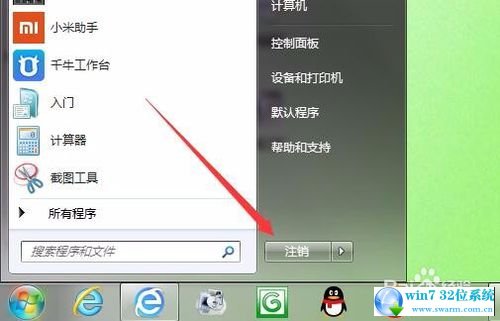
2:这时我们在运行窗口中输入命令gpedit.msc,然后按下回车键,运行该命令。
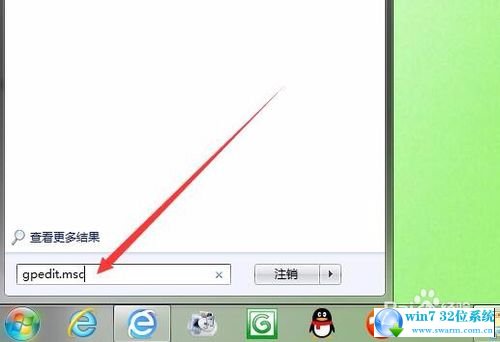
3:在打开的本地组策略编辑器窗口中,我们依次点击“用户配置/管理模板/开始菜单和任务栏”菜单项
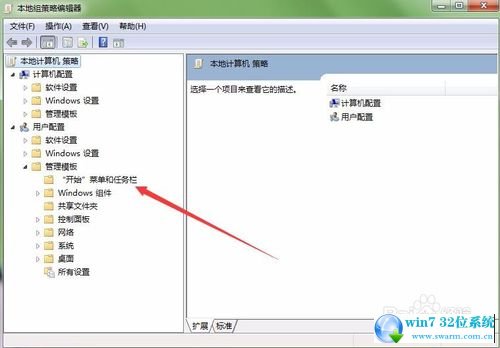
4:在右侧新打开的页面中,我们找到并点击“删除并阻止访问关机、重新启动、睡眠和休眠命令”快捷链接
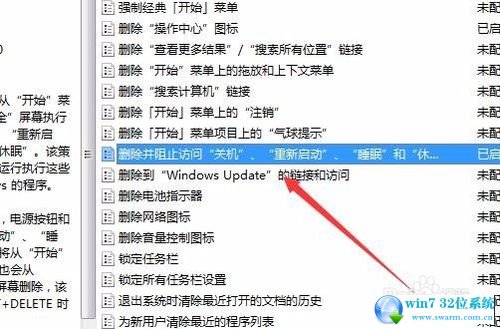
5:这时会打开其编辑属性窗口,在打开的窗口中选中“已禁用”一项,最后点击确定按钮
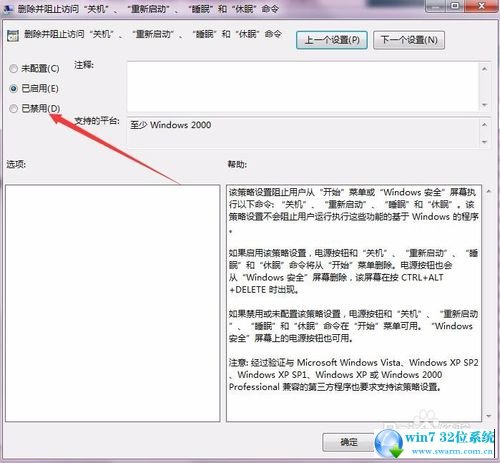
6:再点击开始按钮,可能看到在弹出菜单中已有了关机按钮了。
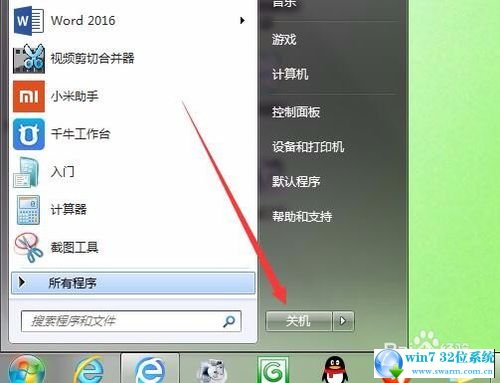
以上就是关于一键ghost win7系统开始菜单中没有关机按钮的解决方法,有遇到这样情况的用户们可以采取上面的方法步骤来解决,欢迎继续关注,后续会有更多精彩!
 番茄花园 Ghost Win7 32位纯净版 v2019.07
番茄花园 Ghost Win7 32位纯净版 v2019.07 番茄花园 Ghost Win7 64位纯净版下载 v2019.08
番茄花园 Ghost Win7 64位纯净版下载 v2019.08